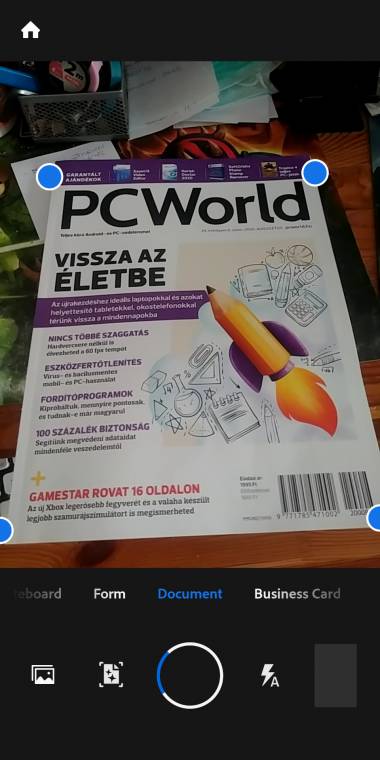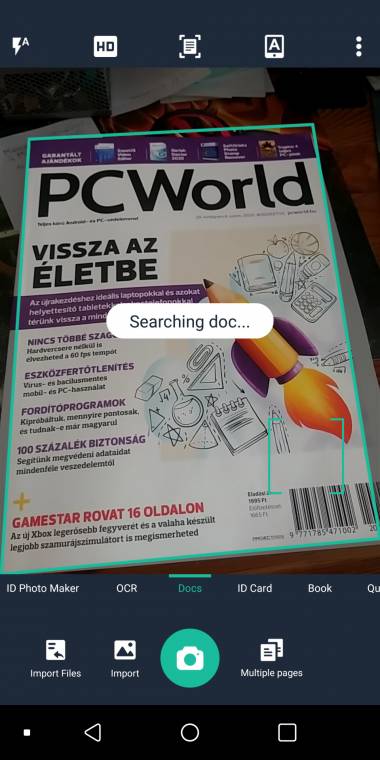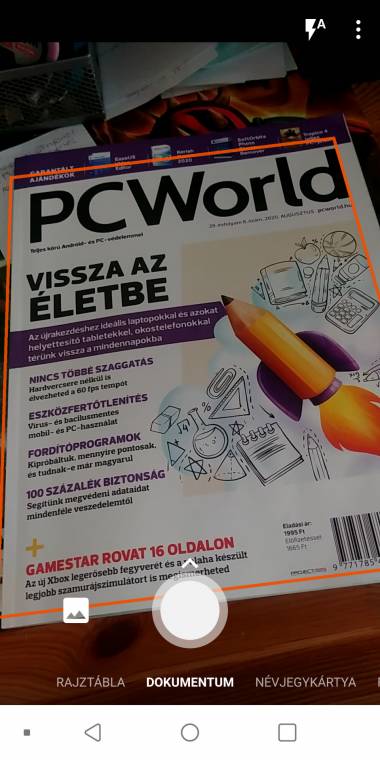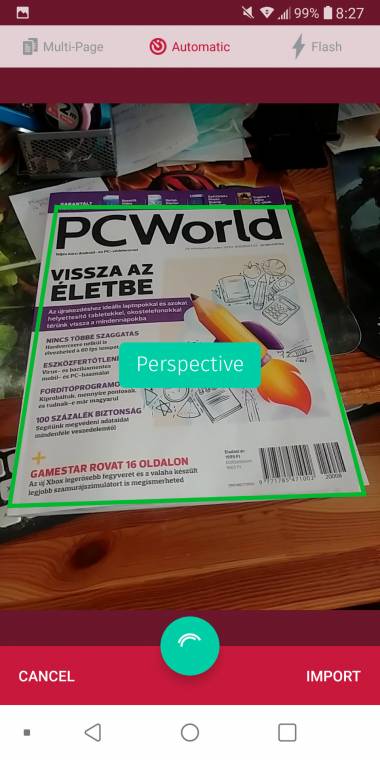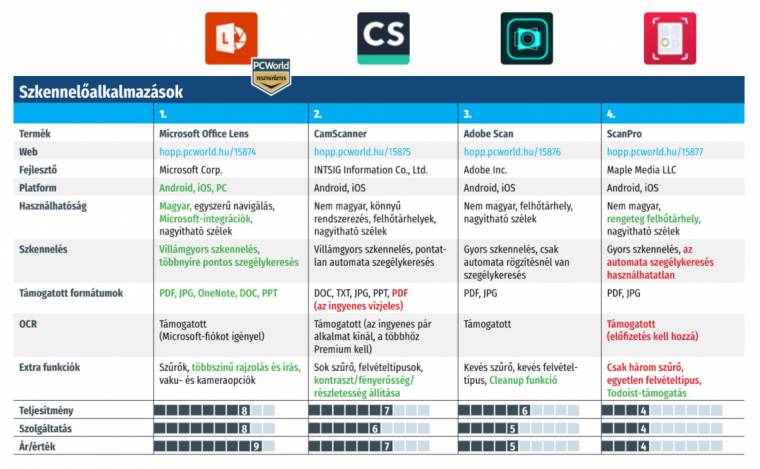Valószínűleg a legtöbbünkkel előfordult már, hogy lefirkantottunk valamit, aminek aztán rejtélyes módon lába kélt. Megesett, hogy szívesen készítettünk volna digitális másolatot nyomtatott vagy kézzel írott dokumentumainkról, elmentésre alkalmasnak talált szövegekről, de nem volt kéznél lapolvasó.
Alkalmanként örömmel digitalizáltunk volna posztert, füzetet, rajz- vagy iskolatáblát is, hogy megörökíthessük azok tartalmát, de maximum egy - jó esetben kevésbé elmosódott - fotó formájában tehettük ezt meg, amivel aztán bőven volt utómunka. Állítólag napjaink okostelefonjai hasznos alkalmazások futtatásával már képesek ellátni a szkennerek feladatait is, tárolásukhoz pedig nem szükséges asztal, elég pusztán a zsebünk. De igaz ez? És ha igen, melyik a legpraktikusabb közülük?
Szövegből adat
Akárcsak más kategóriákban, a szkennelő appokkal is virtuális Dunát lehetne rekeszteni, így a kategóriával most ismerkedő felhasználók elveszve érezhetik magukat, akár a Google Play, akár az App Store kínálatában kutakodnak innovatív megoldás után. Hogy megkönnyítsük a keresgélést, két ismertebb fejlesztő termékét és két kevésbé populáris versenyzőt teszteltünk, valamint összevetettük képességeiket, ismertetjük előnyeiket és hátrányaikat egyaránt.
Bár a logikát és az üzleti tapasztalatokat segítségül hívva előre elkönyvelhetőnek tűnhet, hogy a jól csengő nevek - így például a Microsoft vagy az Adobe - végeznek a dobogó legfelső fokain, azonban mint mindig, most is érvényes a kitétel, miszerint nem feltétlenül a legkézenfekvőbb megoldás a legjobb is egyben. A szereplőknek ugyanis olyan fontos kritériumoknak kellett megfelelniük, mint az ingyenesség, a több platformos hozzáférhetőség és természetesen az, hogy felismerjék a fotózandó dokumentumok széleit, sőt akkor is képesek legyenek utólag kiegyenesíteni a felületet, ha ferdén sikerült megörökíteni a képet.
Komoly előnnyel bírt, ha a tesztalanynál gördülékenyen zajlott az optikai szövegfelismerés (OCR), továbbá pozitívan értékeltük a megosztási lehetőségek széles skáláját, méltányoltuk a kényelmes használatot, ezenkívül a kiemelt szempontok között tartottuk számon a folyamatok gyorsaságát, illetve a támogatott fájlformátumok mennyiségét is.
Adobe Scan
Már a kezdőképernyőn bejelentkezést/regisztrációt kér (Google-, Facebook- és Apple-fiókkal léphetünk be) az alkalmazás, és semmilyen módon nem tartalmazza a magyar nyelvet. Az alapértelmezett nézet a kameráé, de zavaró, hogy a szegélykeresést csak akkor hozhatjuk elő a képkészítéskor, ha bekapcsoljuk az automata funkciót, élesítés után viszont van lehetőség a szélek nagyítóval megtámogatott beállítására. Rögzíthetünk táblát, dokumentumot, névjegykártyát és űrlapot is, utóbbit ráadásul az Acrobat Reader applikációval utólag ki is tölthetjük (noha annak ingyenes változata korlátozott).
A kameranézetben csak a vakut szabhatjuk testre, mást nem. Rögzítés után többfajta módon szerkeszthetünk (például szabványok alapján méretezhetünk is), de a szűrők száma fájóan kevés. Hasznos viszont a "Cleanup" nevezetű eszköz, amellyel megszabadíthatjuk a képet a különböző sallangoktól. Az Adobe Scan támogatja az optikai szövegfelismerést, de a PDF mellett csak JPEG-be képes menteni (az Acrobat Readerrel megnyílik a World, az Excel és a PowerPoint is, de ez már előfizetős funkció). Készülékünkre és a Google Drive-ba készíthetünk vele másolatot (alapértelmezetten az Adobe Document Cloudba menti az anyagokat), sőt nyomtathatunk is rajta keresztül. Előnyös, hogy temérdek csatornát - például e-mailt - igénybe véve oszthatjuk meg a végeredményt, ráadásul egy linket is generálhatunk, amelynek birtokában bárki megnézheti a fájlt.
+ űrlapkitöltés, Cleanup-eszköz, megosztási lehetőségek, szabványméretezés
- kevés fájltípus, kevés formátum, plusz alkalmazás kell a teljes funkcionalitáshoz
CamScanner
Ingyenes és prémium változattal is bír, utóbbi körülbelül havi 1200 forintért többek között teljes PDF-szerkesztést, a reklámok eltávolítását és húsznál is több funkciót kínál. A költségmentes verzió jóval kötöttebb: bármennyiszer szkennelhetünk, de az OCR havi pár alkalomra van korlátozva. Sajnos magyar felület nincs, de az OCR-nél választható ez a nyelv is. A kezdőképernyő a beolvasott anyagokat vonultatja fel, amelyeket könnyedén mappákba rendezhetünk. Innen érhetjük el a részletes beállításokat és a felhőtárhelyeket is (Drive, Dropbox, Box és OneDrive), megadhatunk címkéket, válthatunk üzleti modellt.
A felvételek készítésének felszereltségénél bizonyos mértékig testre szabhatjuk a vakut, a felbontást, a kamera rotációját, a zárhangot és az automata szegélykeresést is, ám utóbbi sokat hibázik, a manuális módszer célravezetőbb. A felvétel típusainál megkülönböztetünk igazolványképet, PPT-t, dokumentumot, névjegykártyát, üdvözlőkártyát, könyvet és QR-kódot is, ám nem mindegyik precíz a gyakorlatban. A szkennelés gyors, a szegélyek itt is nagyítóval igazíthatók, a szűrők felhozatala tekintélyes, illetve vannak csúszkák a kontraszthoz, a fényerősséghez és a részletességhez is. Az elkészült anyagokat PDF-be,DOC-ba, TXT-be és JPG-be konvertálhatjuk, a megosztások között pedig szerepel a Messenger és a WhatsApp is, de a lehetőségek az ingyenes változatban korlátozottak.
+ felhőtárhelyek, sok szűrő és beállítás, számos fájltípus, könnyű rendszerezés
- a legtöbb funkció Premiumhoz kötött, az OCR korlátozott, a szegélykeresés pontatlan
Microsoft Office Lens
Az Office Lens érhető el a legtöbb felületen, méghozzá magyar nyelven. Elindításakor rögtön a kameranézet ugrik fel, az app automatikusan megkeresi a környezetben a képek, dokumentumok széleit. A mobil mozgatásával a rendszer többnyire precízen és gyorsan lövi be a keretet, a fókusszal pedig mi magunk is korrigálhatjuk a folyamatot, sőt ki is kapcsolhatjuk a funkciót, ha inkább manuálisan intéznénk. Fotózás előtt nem csupán a kerettel, hanem a vakuval is játszadozhatunk, így dönthetünk az automatikus, a ki-be kapcsolható és a folyamatos világításalternatívák között.
A képernyő alján megadhatjuk a rögzítés - kevés dolgot befolyásoló - típusát (rajztábla, dokumentum, névjegykártya és fénykép), illetve a jobb felső sarokban minimálisan állíthatunk a kamerán is (felbontás, zárhang). Praktikus, hogy a villámgyors élesítés után még menedzselhetjük a széleket, ráadásul kilenc ponton, amelyek megérintésekor egy kis ablak ráközelít a változtatni kívánt területre (ezt továbblépés előtt akárhányszor megtehetjük). A kép forgatása, a többszínű írás és rajzolás, az eltérő szűrők használata hasznos kiegészítések, ám az Office termékek - és a szövegfelismerés, felolvasás - használatához be kell lépnünk Microsoft-fiókunkba, e nélkül csak a galériába és PDF-ben menthetjük el a fotót. Bejelentkezés/regisztráció után megnyílik a OneNote-, a OneDrive-, a Word- és a PowerPoint-integráció is, ami komoly fegyvertény.
+ magyar felület, pontos szegélykeresés, szerkesztési opciók, Microsoft-integrációk
- a teljes Office-használathoz regisztráció szükséges, kevés fájltípus
ScanPro
Az ingyenes változat végtelen számú szkennelést tesz lehetővé, viszont meglehetősen szűkösek a lehetőségek, a magyar nyelv használata pedig csupán ábránd. Az OCR-támogatás csak nagyjából 2200 forinttól nyílik meg, a komolyabb szerkesztésért, a szín- és témafajtákért, továbbá hasonló funkciókért pedig kétszer ennyit kellene kicsengetnünk. Képkészítéskor minimális a mozgásterünk, ezáltal be kell érnünk a vakuval, a többoldalas fotózással és az automata mód be-ki kapcsolásával (a beállítások között azért megbújik a szkennelés minősége is). Az automatikus üzemmód több sebből is vérzik, mivel képtelen eredményesen megkeresni a szegélyeket, és rendszerint hibát ír ki.
Az elkészített fényképek élesek, és elvégezhetjük a szegélyek beállítását a többi alkalmazásnál már látott nyolcpontos, nagyításos módszerrel. A díjmentes változatban csupán három szűrő áll rendelkezésre, az aprólékos testreszabás a Premium kiadás kiváltsága. A fájlokat elmenthetjük a telefonra, faxolhatjuk(!), nyomtathatjuk és megoszthatjuk számos módon, a felhőszolgáltatások esetében pedig jelentős kínálatból válogathatunk (támogatott sok más mellett a Dropbox, a Google Drive, a OneDrive, az Evernote, a Box, a OneNote, a Yandex, és akár FTP-szervert is megadhatunk). Bár nem dúskálunk a felvételtípusokban és formátumokban, az app legalább a QR-kóddal elboldogul, és akár a Todoist feladatmenedzselővel is összeköthetjük.
+ rengeteg megosztási lehetőség, sok felhőtárhely támogatása, Todoist-integráció
- az ingyenes változat fapados, az OCR és a szerkesztés is előfizetéshez kötött
Verdikt
Rohamtempóban fejlődnek az okostelefonok és a rajtuk futó alkalmazások, de tesztünk rámutatott, hogy a - gyakran nyomtatóval egybekötött - szkennelők egyelőre még pontosabbak digitális rokonaiknál, utóbbiak inkább mobilitásuknak köszönhetően tudják felvenni a versenyt helyhez kötött társaikkal. A digitalizáló appok közül egyértelműnek bizonyult a Microsoft Office Lens diadala, amely a szolgáltatások, a teljesítmény és az ár-érték arány tekintetében is a mezőny fölé magasodott. Ebben oroszlánrésze volt annak a ténynek is, hogy a vállalathoz köthető a OneNote, a Word és a PowerPoint is, így könnyen kaphatott dedikált támogatást.
A CamScanner is esélyes volt a trónra, de pontatlan szegélykeresése, előfizetéshez kötött funkciói negatív hatással voltak az értékelésre. Az Adobe Scannek visszafogott felhozatala és teljesítménye miatt kellett beérnie a bronzéremmel, míg a ScanPro többek között a használhatatlan szegélykeresés és az előfizetők kiváltságává tett tartalmak miatt vált sereghajtóvá. Összességében elmondható, hogy ha valaki a legjobb szkennelőalkalmazást keresi Androidra vagy iOS-re, az nem fogja megbánni, ha az Office Lensre esik a választása.
Ha szeretnétek további részletes teszteket, érdekes cikkeket és alapos elemzéseket olvasni, valamint remek teljes verziós programokat, biztonsági szoftvereket és értékes PC-játékot kapni ajándékba, akkor szerezzétek be a havonta megjelenő PC World magazint.